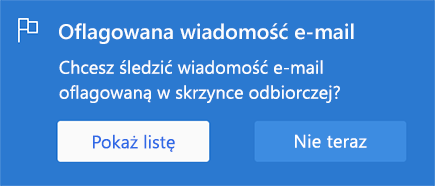Planowanie i nawiązywanie połączenia w aplikacji Microsoft To Do
Użyj funkcji Mój dzień i Sugestie do zaplanowania każdego dnia i skupienia się na wykonywaniu najważniejszych zadań. Połącz aplikację Microsoft To Do z programem Outlook, aby wyświetlać w nim swoje zadania i tworzyć nowe na podstawie oflagowanych wiadomości e-mail.Dodawanie zadań do widoku Mój dzień

Dzięki funkcjom Mój dzień i Sugestie możesz łatwiej niż kiedykolwiek skoncentrować się na najważniejszych zadaniach. Po otwarciu aplikacji To Do po raz pierwszy każdego dnia zostanie wyświetlona pusta lista Mój dzień, gdzie możesz wprowadzać zadania, na których chcesz się skoncentrować w danym dniu. Gdy będziesz używać aplikacji Microsoft To Do przynajmniej przez jeden dzień, będzie też możliwe dodawanie zadań z naszych sugestii.
Aby zaplanować dzień przy użyciu sugestii:
-
Wybierz ikonę żarówki w prawym górnym rogu.
-
Przejrzyj sugerowane zadania, a następnie wybierz pozycję +, aby dodać odpowiednie z nich do widoku Mój dzień.
Nowe zadania możesz także wprowadzać bezpośrednio w widoku Mój dzień.
Wszystkie zadania wprowadzone na stronie Mój dzień zostaną również zapisane na liście zadań. Wszystkie zadania, których nie można było wykonać dzisiaj, zostaną zapisane i będą sugerowane jutro.
Nawiązywanie połączenia z programem Outlook

Aby wyświetlić zadania w programie Outlook i bezpośrednio zarządzać oflagowanymi wiadomościami e-mail w aplikacji Microsoft To Do, zaloguj się przy użyciu tego samego konta osobistego lub służbowego, którego używasz do obsługi poczty e-mail.
Wszystkie zadania są przechowywane w usłudze Exchange Online, więc pojawią się automatycznie zarówno w aplikacji Microsoft To Do, jak i w programie Outlook.
|
Aby włączyć listę oflagowanych wiadomości e-mail, wybierz opcję Pokaż listę. |
|
|
Ewentualnie włącz listę w obszarze Ustawienia. |
|
Po włączeniu Twoja oflagowana wiadomość e-mail zostanie wyświetlona jako zadania w aplikacji Microsoft To Do. Nazwa zadania będzie tematem oflagowanej wiadomości i będzie zawierać podgląd tekstu wiadomości e-mail w widoku szczegółów. Aby otworzyć oryginalną wiadomość e-mail, wybierz z poziomu widoku szczegółów zadania opcję Otwórz w programie Outlook. Elementom na liście oflagowanych wiadomości e-mail można zmieniać nazwę, przypisywać daty wykonania i przypomnienia, dodawać do widoku Mój dzień i oznaczać jako Ważne.